一种简单的bash审计方法
在高交互蜜罐环境中,ssh服务允许攻击者成功由ssh登录并获取到一个可进行各种操作的真实shell,同时需要记录shell中所有操作。严谨的方案是在bash源码及内核模块中做审计记录。这里给出另一种娱乐性质的方案,简单而tricky的方式达成该目标的基本功能,当然这种方案在了解的人面前很容易被绕过。
本文参考环境为Ubuntu 18.01
这里记录shell执行命令的核心是bash内建的trap命令,trap可以看作bash的信号处理,同时有一些虚拟信号,这里要使用的是DEBUG信号。trap arg DEBUG执行后,arg命令将在每一个命令执行前被执行,同时可以从变量BASH_COMMAND中读取到将要执行的命令。参考man trap,man bash。
交互式bash记录命令
先看一下例子,log_command中可以替换为其他脚本,将记录到的命令发送到远程服务器并保存。这里仅简单保存日志文件。
function log_command()
{
echo -e "\e[33m$(date +"%Y-%m-%d %H:%M:%S")\e[0m" ["\e[01;35m`whoami`\e[0m""@""\e[01;36m$(who am i | awk "{print \$2\"\"\$5}")\e[0m":"\e[01;32m`pwd`\e[0m"]# $BASH_COMMAND >> /var/log/history.log
}
unset PROMPT_COMMAND
trap 'log_command' DEBUG
试验一下
[root@GuangZhou:sbin]# source /usr/local/sbin/cli.sh
[root@GuangZhou:sbin]# ps -ef
UID PID PPID C STIME TTY TIME CMD
root 1 0 0 Apr04 ? 00:12:43 /sbin/init
root 2 0 0 Apr04 ? 00:00:00 [kthreadd]
root 4 2 0 Apr04 ? 00:00:00 [kworker/0:0H]
root 6 2 0 Apr04 ? 00:00:00 [mm_percpu_wq]
root 7 2 0 Apr04 ? 00:01:51 [ksoftirqd/0]
root 8 2 0 Apr04 ? 00:01:57 [rcu_sched
看看输出
[root@GuangZhou:sbin]# tail -n2 /var/log/history.log
2021-05-10 17:16:27 [root@pts/0(192.168.21.254):/usr/local/sbin]# ps -ef
2021-05-10 17:16:59 [root@pts/0(192.168.21.254):/usr/local/sbin]# tail -n2 /var/log/history.log
为了让每个bash都能生效,在/etc/bashrc文件末尾增加一行. /etc/bash_logger.sh,这样在默认配置下每一个交互式bash都会加载新增的文件(除非通过参数指定bash不加载配置文件)。
非交互式bash记录命令
上一个例子里可以记录到交互式bash中调用的命令,那么再试一下通过bash执行的脚本文件是否可以记录到脚本文件内调用的命令,结果是无法记录。因为trap只能影响到当前bash,通过bash SCRIPT_NAME和bash -c COMMAND会启动一个子进程,执行非交互式bash,不会加载之前准备的配置文件。
之前说过非交互式bash会检查环境变量BASH_ENV并尝试加载其指定的文件。因此在配置文件中再增加BASH_ENV环境变量。
function log_command()
{
echo -e "\e[33m$(date +"%Y-%m-%d %H:%M:%S")\e[0m" ["\e[01;35m`whoami`\e[0m""@""\e[01;36m$(who am i | awk "{print \$2\"\"\$5}")\e[0m":"\e[01;32m`pwd`\e[0m"]# $BASH_COMMAND >> /var/log/history.log
}
unset PROMPT_COMMAND
export BASH_ENV=/usr/local/sbin/cli.sh
trap 'log_command' DEBUG
重启一个bash,验证一下
[root@GuangZhou:~]# cat test.sh
echo 1
echo 2
[root@GuangZhou:~]# bash test.sh
1
2
[root@GuangZhou:~]#
看看日志
2021-05-10 17:20:14 [root@pts/0(192.168.21.254):/root]# bash test.sh
2021-05-10 17:20:14 [root@pts/0(192.168.21.254):/root]# echo 1
2021-05-10 17:20:14 [root@pts/0(192.168.21.254):/root]# echo 2
2021-05-10 17:20:36 [root@pts/0(192.168.21.254):/root]# cat /var/log/history.log
可以看到没有函数内部的调用记录。想要这部分记录也很简单,在配置文件中增加一行set -o functrace,参考man set,man bash
白名单
经过上面的步骤,已经可以记录bash和sh调用的所有命令了,但是由于linux中大量使用shell做一些辅助工作,因此很多时候会有大量冗余的调用记录。比如执行一下man bash,就会在日志文件中看到数十行调用记录,这里可以通过增加白名单的方式把明显无害的调用排除出记录范围。下面是进行了一定优化之后的脚本。
export HISTTIMEFORMAT="%Y-%m-%d %H:%M:%S "
export HISTCONTROL=ignoredups:erasedups
# 排除自动加载等无用命令
EXCLUDE_CMDS=("true" "mesg" "unset" "test" "[")
function is_excluded_command() {
for cmd in "${EXCLUDE_CMDS[@]}"; do
[[ "$BASH_COMMAND" == "$cmd"* ]] && return 0
done
[[ -z "$BASH_COMMAND" || "$BASH_COMMAND" == " " ]] && return 0
return 1
}
function log_command() {
is_excluded_command && return
local ts user tty path
ts=$(date +"%Y-%m-%d %H:%M:%S")
user=$(whoami)
# 提取终端和来源IP,并加上主机名
tty=$(who am i | awk -v host="$(hostname)" '{gsub(/[()]/,"",$NF); print host":"$2"("$NF")"}')
path=$(pwd)
echo -e "\e[33m${ts}\e[0m [\e[01;35m${user}\e[0m@\e[01;36m${tty}\e[0m:\e[01;32m${path}\e[0m]# $BASH_COMMAND" >> /var/log/history.log
}
unset PROMPT_COMMAND
export BASH_ENV=/etc/profile.d/cli.sh
#set -o functrace
trap 'log_command' DEBUG
使用Garylog2实现在前端页面展示数据
之前都是将命令记录输出到/var/log/history.log,其实可以配合Garylog2一起使用,一些高危命令操作可以方便展示在web上,能及时监控,下面是一个简单的示例
脚本代码
export HISTTIMEFORMAT="%Y-%m-%d %H:%M:%S " export HISTCONTROL=ignoredups:erasedups # 排除自动加载等无用命令 EXCLUDE_CMDS=("true" "mesg" "unset" "test" "[") function is_excluded_command() { for cmd in "${EXCLUDE_CMDS[@]}"; do [[ "$BASH_COMMAND" == "$cmd"* ]] && return 0 done [[ -z "$BASH_COMMAND" || "$BASH_COMMAND" == " " ]] && return 0 return 1 } function log_command() { is_excluded_command && return local ts user tty path ts=$(date +"%Y-%m-%d %H:%M:%S") user=$(whoami) # 从 who am i 提取 pts/0 和 IP tty=$(who am i | awk '{gsub(/[()]/,"",$NF); print $2"("$NF")"}') path=$(pwd) echo -e "\e[33m${ts}\e[0m [\e[01;35m${user}\e[0m@\e[01;36m${tty}\e[0m:\e[01;32m${path}\e[0m]# $BASH_COMMAND" >> /var/log/history.log } unset PROMPT_COMMAND export BASH_ENV=/etc/profile.d/cli.sh #set -o functrace trap 'log_command' DEBUG我们Ctrl + D 断开当前ssh连接,在重新登陆之后查看以下syslog日志:
tail -f /var/log/messages能看到有audit_log关键字的命令记录了,说明脚本已经生效了。
2020-04-02 10:15:22 graylog bash2syslog[25424]: audit_log,graylog.server.local,192.168.254.102,root,32298,192.168.254.133 56701 22,/etc/yum.repos.d,tail -f /var/log/messages返回到graylog2中,找到刚才关键字为tail的那条message,创建解析器,选中Copy input
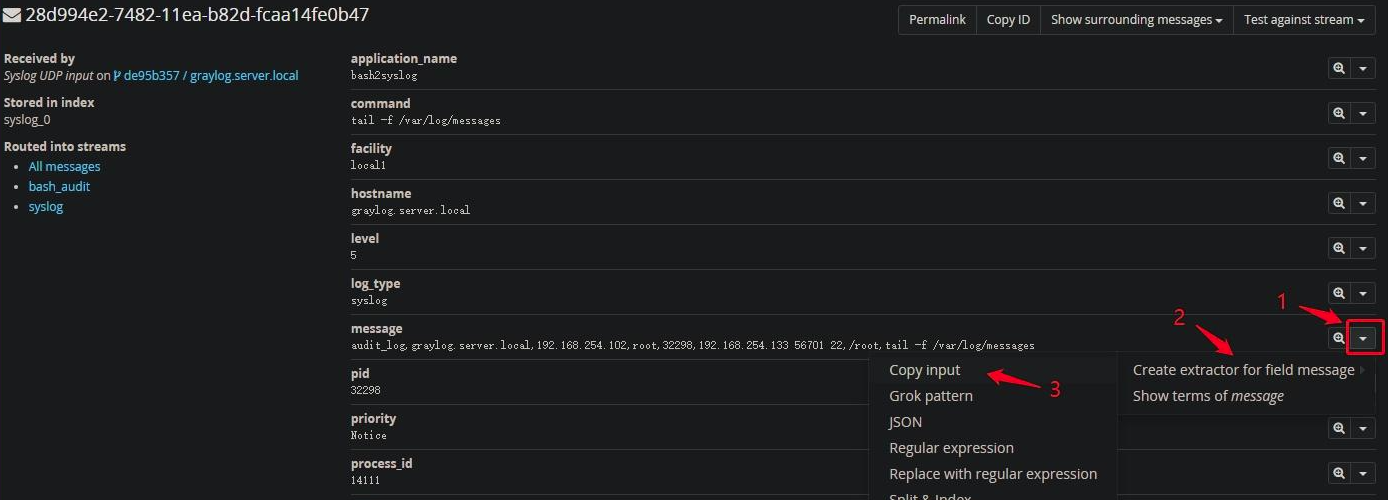
条件Condition中选择正则匹配,填入高危命令关键字的正则表达式,并创建新的risk_cmd字段。
(.+:.+:.+:|rm .+rf|dd .+|fdisk .+|\/dev.+|mkfs.+|wget.+|curl.+|ftp.+|sftp.+|mv .+|kill .+|.+ restart|.+ reload)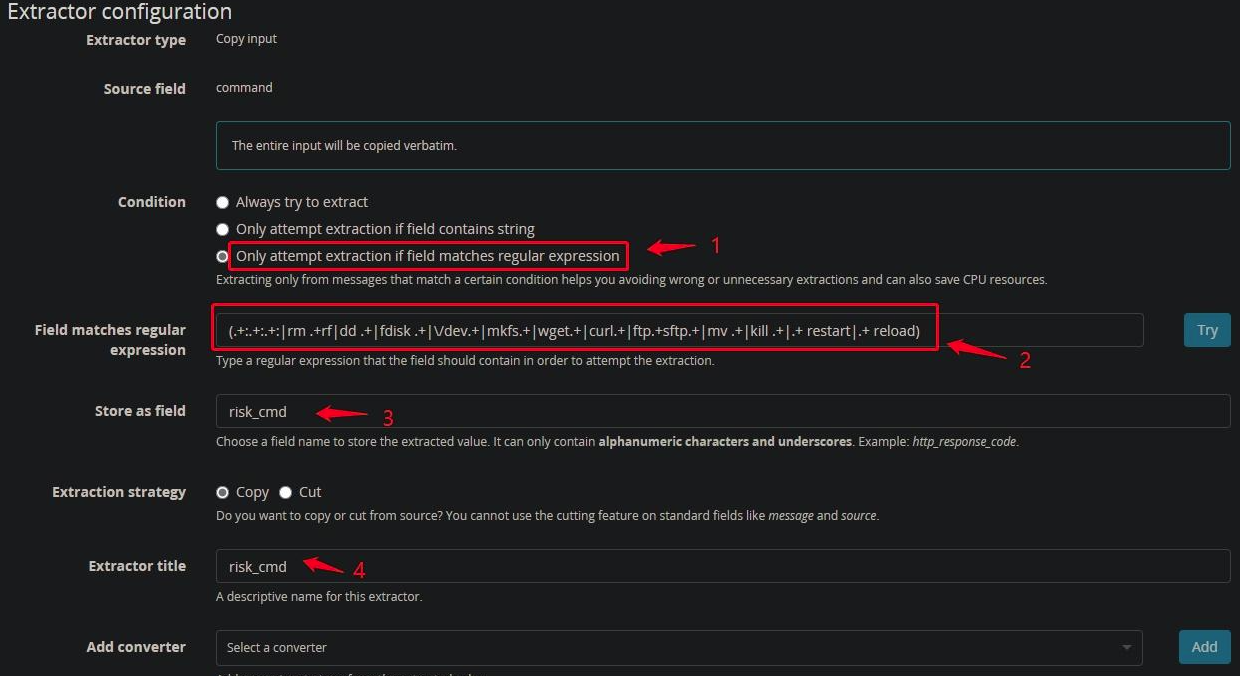
然后在菜鸟工具中检测一下:
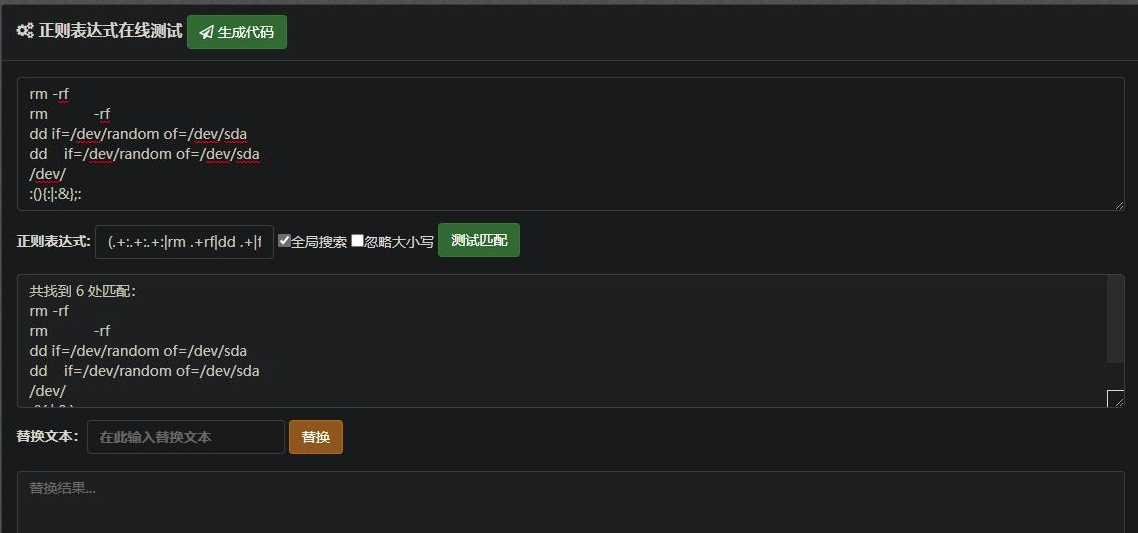
创建一个名为risk_cmd的Stream,条件是Field risk_cmd must be present。
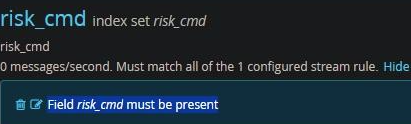
在grafana添加一条数据源
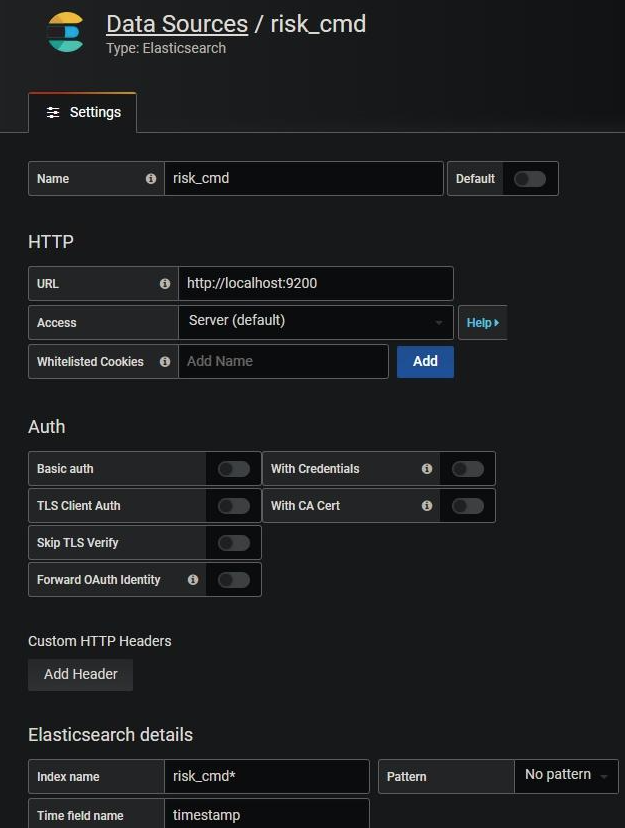
创建审计看板:
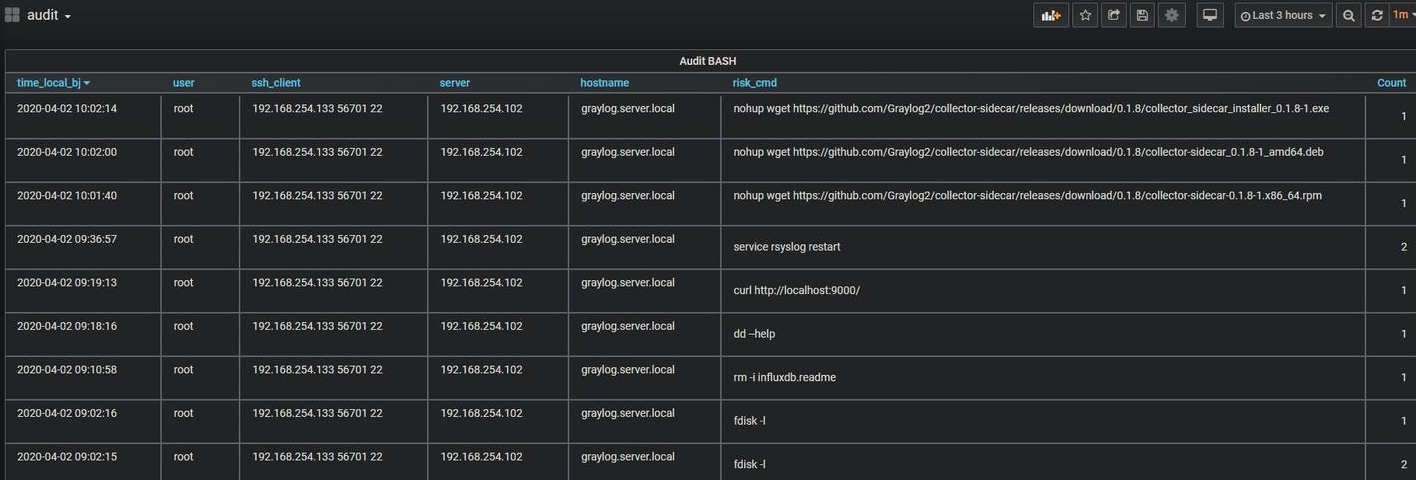
转载请注明来源
